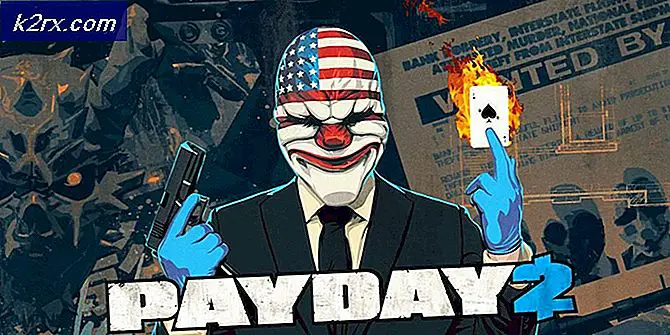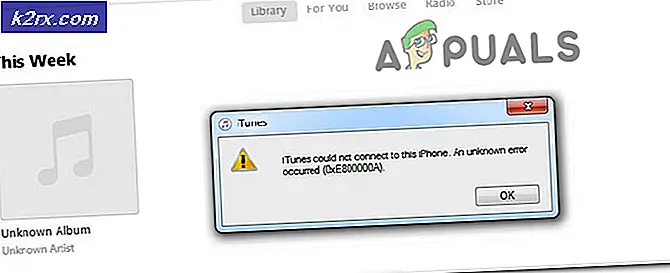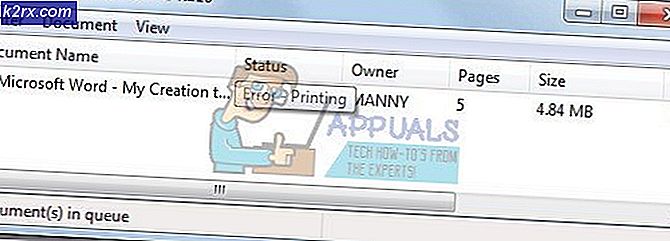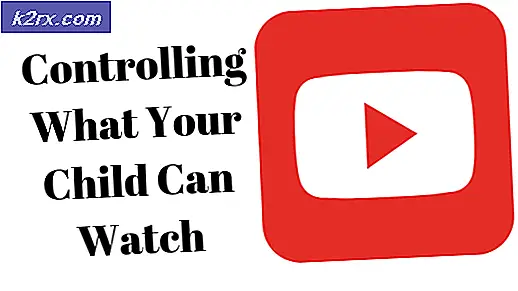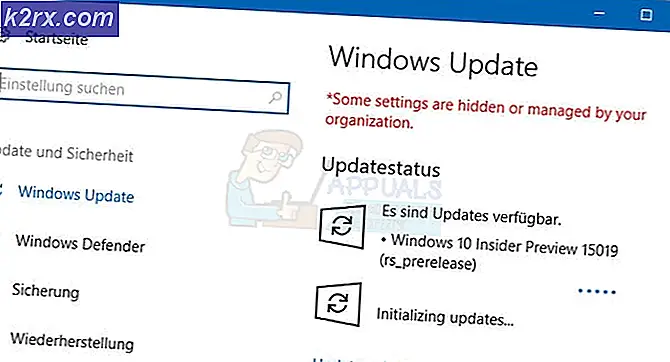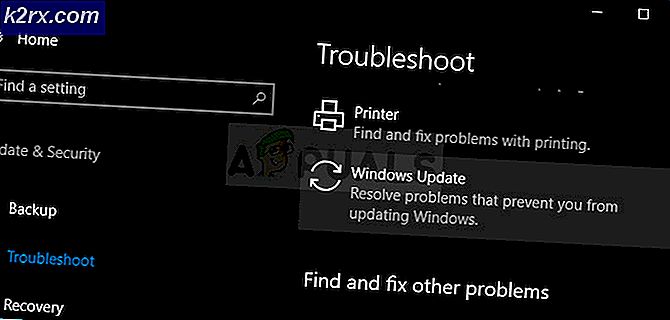Wie root man den Lenovo Vibe B?
Das Lenovo B ist ein Einstiegsmodell mit 4G / LTE-Netzwerkkompatibilität, wodurch es sich von anderen Geräten ähnlicher Preisklasse abhebt. Es wurde im März 2017 ins Leben gerufen. Als ein Telefon unter 100 US-Dollar sind seine Hardware-Spezifikationen nichts Außergewöhnliches, es packt nur 1 GB RAM, eine 5MP-Rückfahrkamera und 8 GB internen Speicher mit Android Marshmallow. Aber wie bereits erwähnt, die 4G / LTE-Konnektivität, zusammen mit Dual-SIM-Unterstützung, macht es zu einem anständigen Carry-Around-Handy für billig.
Das Rotieren des Lenovo B ist eine ziemlich einfache Aufgabe, und ich werde Sie durch die folgenden Schritte führen.
Bedarf:
- ADB - Siehe Installieren von ADB unter Windows
- SuperSU flashbare .zip
- TWRP für Lenovo B
Zuerst müssen Sie die Entwickleroptionen aktivieren. Gehen Sie in die Einstellungen Ihres Mobiltelefons> Info und tippen Sie sieben Mal auf Build Number. Gehen Sie nun in die Entwickleroptionen und aktivieren Sie USB-Debugging und OEM-Entsperrung.
Verbinden Sie Ihr Lenovo B über USB mit Ihrem PC, starten Sie ein ADB-Terminal und geben Sie Folgendes ein:
adb-Geräte
Sie werden auf Ihrem Telefon aufgefordert, es mit dem ADB-Terminal zu verbinden, also stimmen Sie zu. Dann tippe in ADB:
adb reboot-bootloader
Geben Sie im Bootloader-Modus fastboot oem unlock im ADB-Terminal ein. Drücken Sie zur Bestätigung die Lauter-Taste.
PRO TIPP: Wenn das Problem bei Ihrem Computer oder Laptop / Notebook auftritt, sollten Sie versuchen, die Reimage Plus Software zu verwenden, die die Repositories durchsuchen und beschädigte und fehlende Dateien ersetzen kann. Dies funktioniert in den meisten Fällen, in denen das Problem aufgrund einer Systembeschädigung auftritt. Sie können Reimage Plus herunterladen, indem Sie hier klickenTrennen Sie das Telefon vom PC und ziehen Sie den Akku mindestens 3 Sekunden lang heraus. Es klingt albern, aber wenn Sie den Akku einige Sekunden lang ziehen, werden automatisch einige Dinge im Kernel des Geräts wie die Uhr zurückgesetzt.
Schalten Sie jetzt Ihr Telefon ein und kopieren Sie die SuperSU-ZIP-Datei in den externen Speicher Ihres Telefons, und kopieren Sie die TWRP-IMG-Datei in den ADB-Ordner auf Ihrem PC.
Schließen Sie das Telefon erneut und halten Sie dann Power und Volume Up gedrückt, um das Telefon in den Bootloader-Modus zu versetzen. Verwenden Sie die Lauter-Taste, um zu Fastboot zu navigieren, und drücken Sie die Leiser-Taste, um sie auszuwählen. Verbinden Sie Ihr Lenovo B wieder über USB mit Ihrem PC.
Starten Sie ein anderes ADB-Terminal und geben Sie Folgendes ein : fastboot flash recovery twrp_for_lenovoB.img
Warten Sie, bis es fertig ist, trennen Sie dann das Telefon vom PC und ziehen Sie den Akku erneut für etwa 3 Sekunden.
Starten Sie das Telefon jetzt erneut in den Bootloader-Modus, navigieren Sie dann zu Recovery und wählen Sie es aus.
Sie sollten das TWRP-Logo sehen. Wenn Sie dazu aufgefordert werden, aktivieren Sie das Kontrollkästchen und wischen Sie nach rechts.
Tippen Sie in TWRP auf Wischen und dann auf Daten formatieren. Überspringen Sie diesen Schritt nicht, oder TWRP kann die / data-Partition nicht mounten.
Tippen Sie auf die Schaltfläche Zurück und dann auf Werkseinstellungen. Wischen Sie den blauen Knopf, um zu beginnen.
Wenn Sie fertig sind, tippen Sie erneut auf die Zurück-Schaltfläche, tippen Sie auf Installieren und wählen Sie Speicher -> SD-Karte. Wählen Sie die SuperSU.zip-Datei und streichen Sie dann nach rechts, um sie zu blinken.
Danach drücken Sie Reboot System und Ihr Telefon sollte starten in Android starten. Aber keine Sorge, wenn dieser Bootvorgang etwa 5 bis 10 Minuten dauert, eine große Anzahl von / Systemdateien geändert wurden und Android sich an die Änderungen anpasst. Lass es einfach in Ruhe.
Sobald Sie in Android sind, gehen Sie in Einstellungen und deaktivieren Sie Systemupdates, insbesondere automatische Updates . OTA-Updates können jetzt dein Telefon brickeln, weil der Aktien-Bootloader drunter und drüber geht. Genießen Sie Ihr verwurzeltes Lenovo B!
PRO TIPP: Wenn das Problem bei Ihrem Computer oder Laptop / Notebook auftritt, sollten Sie versuchen, die Reimage Plus Software zu verwenden, die die Repositories durchsuchen und beschädigte und fehlende Dateien ersetzen kann. Dies funktioniert in den meisten Fällen, in denen das Problem aufgrund einer Systembeschädigung auftritt. Sie können Reimage Plus herunterladen, indem Sie hier klicken